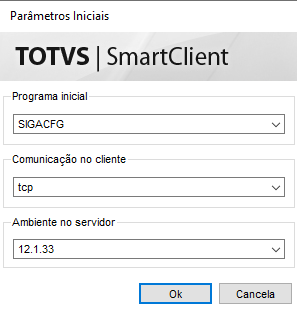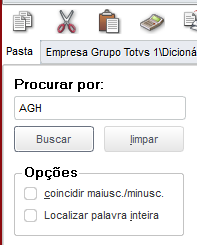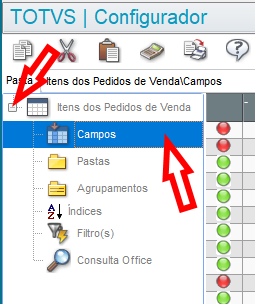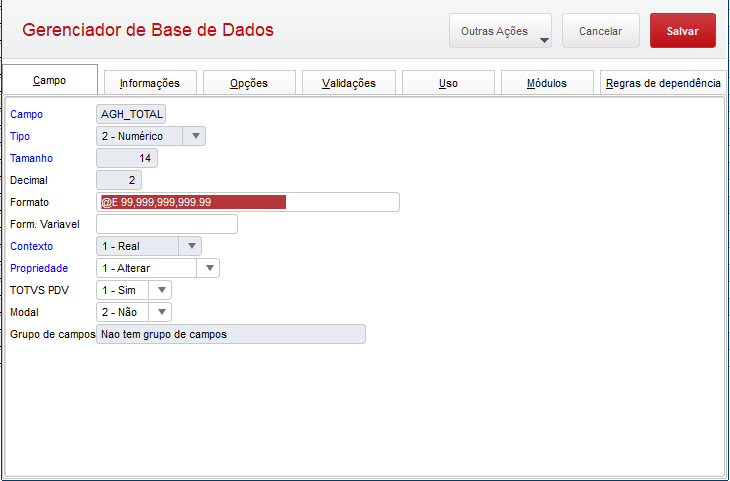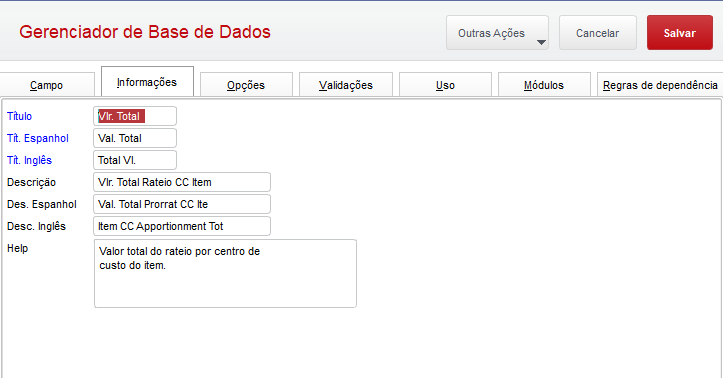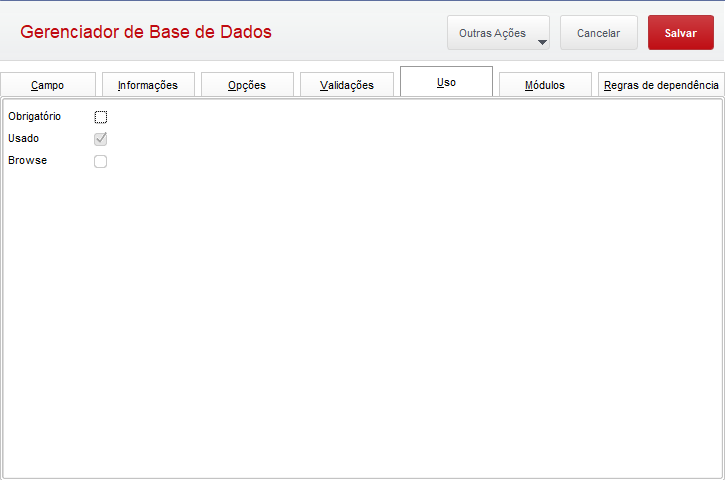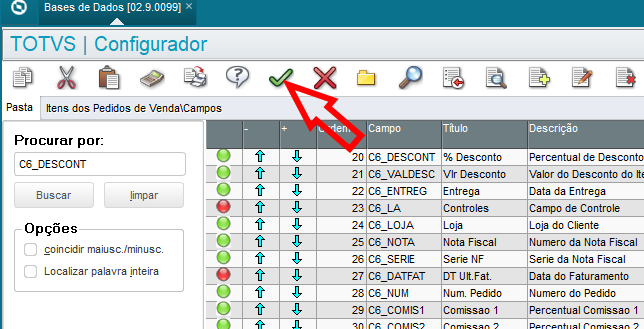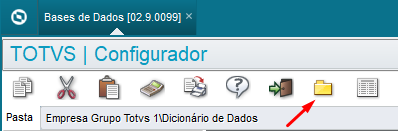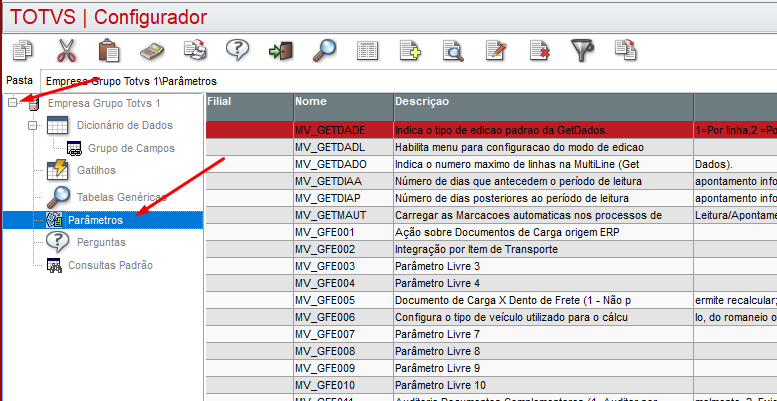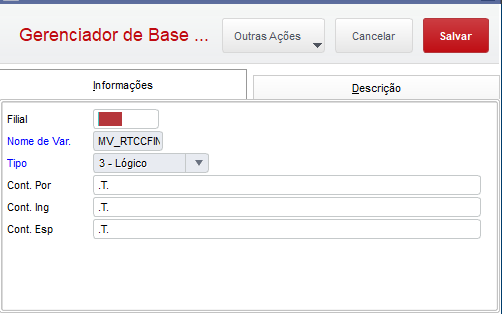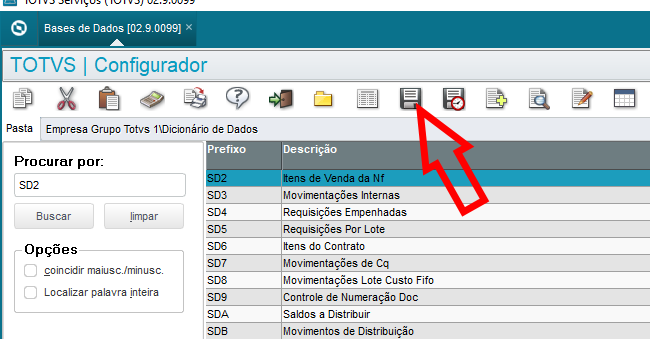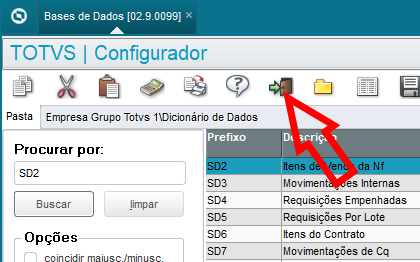...
Para implantarmos o processo de integração é necessário está com o ultimo pacote da expedição continua do módulo Faturamento (SIGAFAT) aplicado, conter o campo AGH_TOTAL configurado dicionário junto com os parâmetros MV_RTCCFIN e MV_MULNATR ativados com o valor .T.
Caso o ambiente não possua as configurações informadas acima pode ser seguido o passo a passo abaixo.
| Totvs custom tabs box |
|---|
| tabs | Passo 01, Passo 02, Passo 03, Passo 04, Passo 05, Passo 06, Passo 07, Passo 08, Passo 09, Passo 10, Passo 11, Passo 12, Passo 13, Passo 14, Passo 15, Passo 16, Passo 17, Passo 18, Passo 19, Passo 20 |
|---|
| ids | passo01,passo02,passo03,passo04,passo05,passo06,passo07,passo08,passo09,passo10,passo11,passo12,passo13,passo14,passo15,passo16,passo17,passo18,passo19,passo20 |
|---|
|
Passo a passo para criação e configuração do campo AGH_TOTAL e dos parâmetros MV_RTCCFIN e MV_MULNATR. | Totvs custom tabs box items |
|---|
| default | yes |
|---|
| referencia | passo01 |
|---|
| Com acesso exclusivo ao Ambiente, acesse o modulo Configurador. 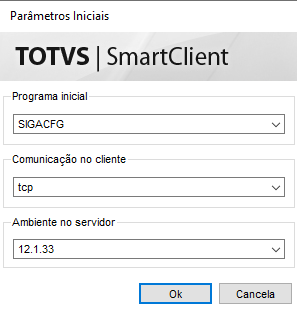 Image Added Image Added
|
| Totvs custom tabs box items |
|---|
| default | no |
|---|
| referencia | passo02 |
|---|
| Acesse o caminho Base de Dados > Dicionário > Bases de Dados.  Image Added Image Added
|
| Totvs custom tabs box items |
|---|
| default | no |
|---|
| referencia | passo03 |
|---|
| Clique para expandir as informações da Empresa e selecione a opção Dicionário de Dados.  Image Added Image Added
|
| Totvs custom tabs box items |
|---|
| default | no |
|---|
| referencia | passo04 |
|---|
| Clique no ícone de pesquisa Image Added. Image Added.
Será apresentada a opção de busca, nesta pesquise pela tabela AGH. 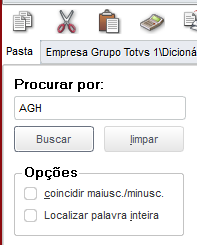 Image Added Image Added
|
| Totvs custom tabs box items |
|---|
| default | no |
|---|
| referencia | passo05 |
|---|
| A tabela será apresentada ao lado da busca, conforme abaixo. Clique na linha para selecioná-la.  Image Added Image Added
Com a linha selecionada, clique me no ícone de edição  Image Added. Image Added. |
| Totvs custom tabs box items |
|---|
| default | no |
|---|
| referencia | passo06 |
|---|
| Clique para expandir as informações da Tabela e selecione a opção Campos. 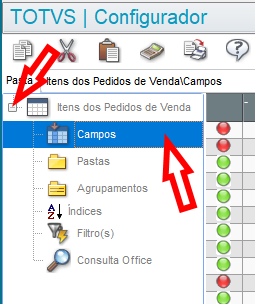 Image Added Image Added
|
| Totvs custom tabs box items |
|---|
| default | no |
|---|
| referencia | passo07 |
|---|
| Clique no ícone de incluir  Image Added. Image Added. Será apresentada o Gerenciador de Base de Dados, preencha conforme abaixo: 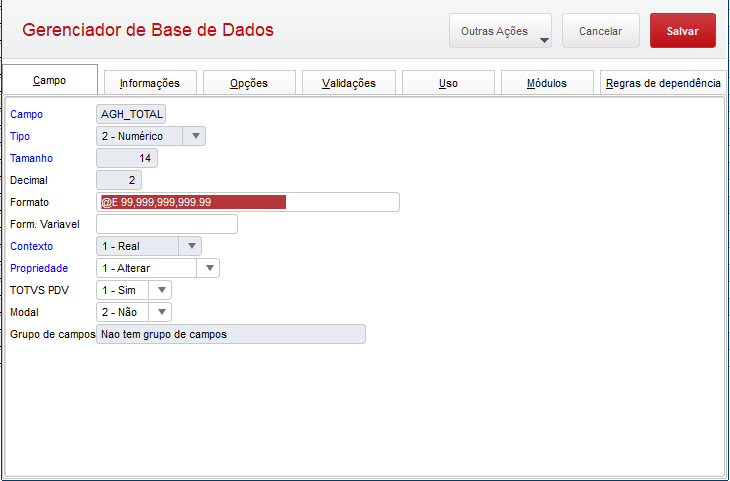 Image Added Image Added
|
| Totvs custom tabs box items |
|---|
| default | no |
|---|
| referencia | passo07 |
|---|
| Clique no ícone de incluir  Image Added. Image Added. Será apresentada o Gerenciador de Base de Dados, preencha conforme abaixo: 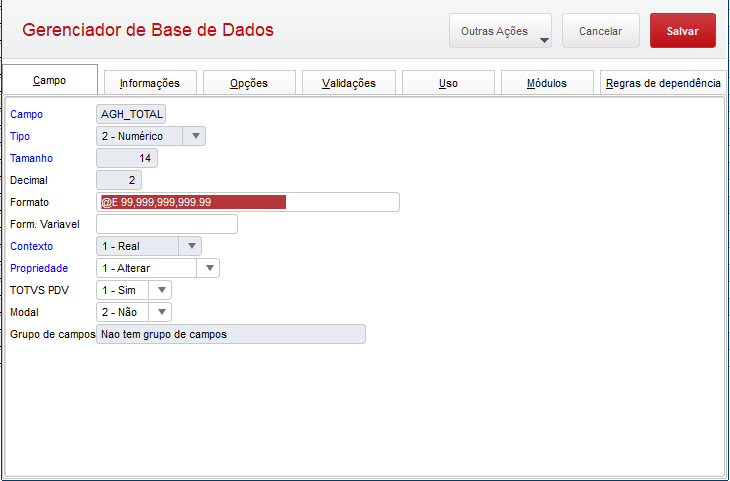 Image Added Image Added
|
| Totvs custom tabs box items |
|---|
| default | no |
|---|
| referencia | passo07 |
|---|
| Clique na aba Informações, preencha conforme abaixo. 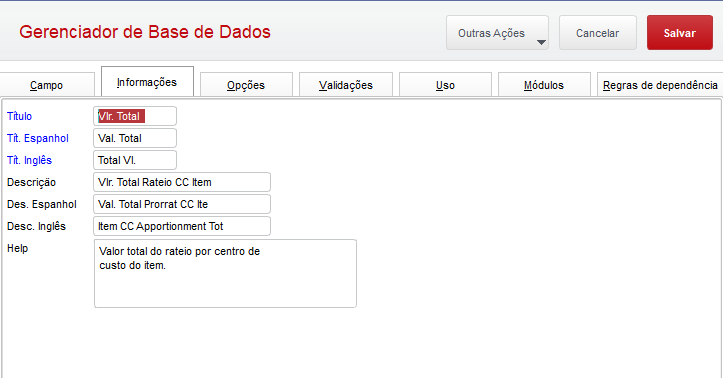 Image Added Image Added
|
| Totvs custom tabs box items |
|---|
| default | no |
|---|
| referencia | passo07 |
|---|
| Clique na aba Uso, preencha conforme abaixo. 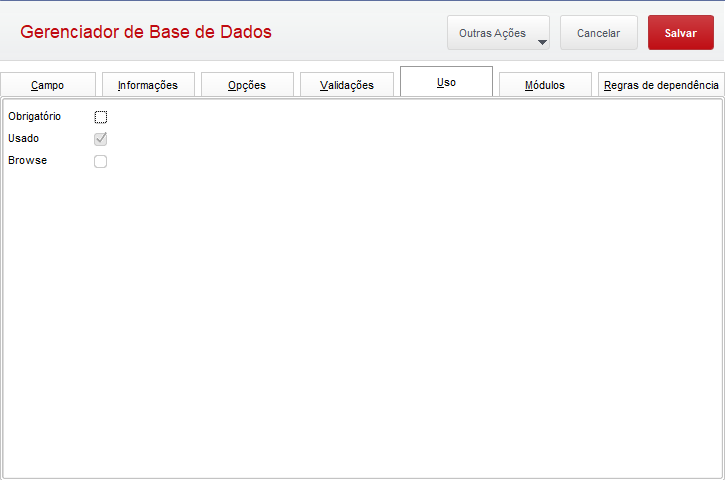 Image Added Image Added
|
| Totvs custom tabs box items |
|---|
| default | no |
|---|
| referencia | passo10 |
|---|
| Para gravar a alteração. Clique em Image Added. Image Added. Confirme a finalização da edição da tabela no ícone de check. 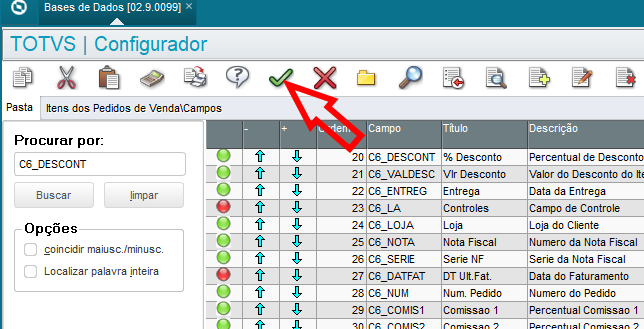 Image Added Image Added
|
| Totvs custom tabs box items |
|---|
| default | no |
|---|
| referencia | passo18 |
|---|
| Agora Clique no ícone de Diretório. 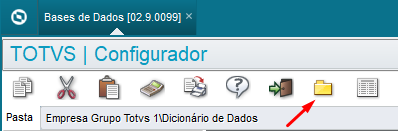 Image Added Image Added
|
| Totvs custom tabs box items |
|---|
| default | no |
|---|
| referencia | passo03 |
|---|
| Clique para expandir as informações da Empresa e selecione a opção Parâmetros. 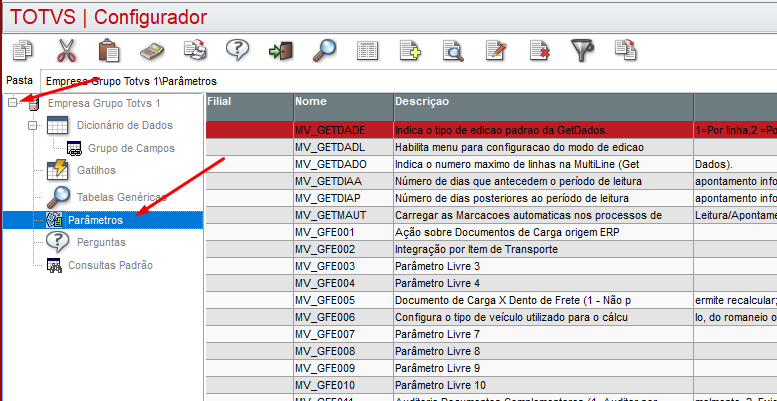 Image Added Image Added
|
| Totvs custom tabs box items |
|---|
| default | no |
|---|
| referencia | passo07 |
|---|
| Clique no ícone de incluir  Image Added. Image Added. Será apresentada o Gerenciador de Base de Dados, preencha o parâmetro MV_RTCCFIN = .T. conforme abaixo e clique em Salvar. 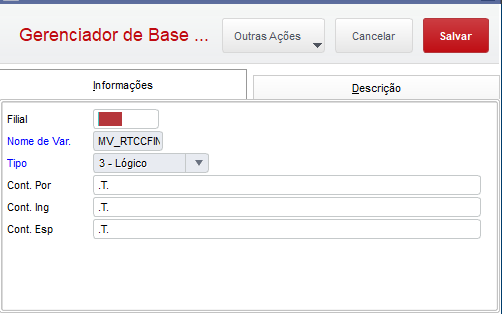 Image Added Image Added
|
| Totvs custom tabs box items |
|---|
| default | no |
|---|
| referencia | passo07 |
|---|
| Clique no ícone de incluir  Image Added. Image Added. Será apresentada o Gerenciador de Base de Dados, preencha o parâmetro MV_MULNATR = T conforme abaixo e clique em Salvar.  Image Added Image Added
|
| Totvs custom tabs box items |
|---|
| default | no |
|---|
| referencia | passo18 |
|---|
| Agora através do ícone de disquete, inicie o processo de gravação das alterações. 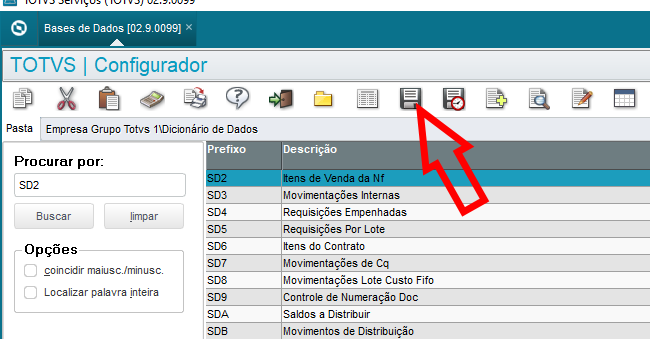 Image Added Image Added
|
| Totvs custom tabs box items |
|---|
| default | no |
|---|
| referencia | passo19 |
|---|
| Será apresentada uma janela apresentando o que foi alterado, confirme se as alterações de tamanho estão corretas e avance.  Image Added Image Added
Novamente clique para avançar.  Image Added Image Added
E finalize a gravação.  Image Added Image Added
|
| Totvs custom tabs box items |
|---|
| default | no |
|---|
| referencia | passo20 |
|---|
| Após finalizar a gravação, para sair basta clicar no ícone indicando uma porta. 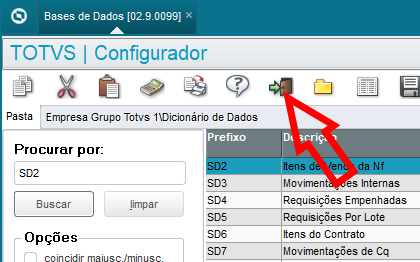 Image Added Image Added
|
|
03. TABELAS UTILIZADAS
- AGG - Rateio Pedido de Venda
- AGH - Rateio Nota Fiscal Saída
- SEV - Múltiplas Naturezas por Título
- SEZ - Distribuição de Naturezas em Centro de Custos
...